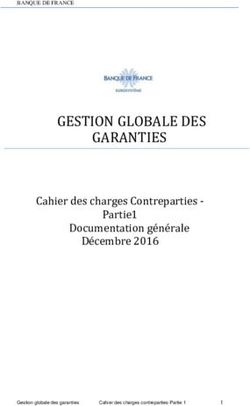Prélèvement des familles en compta - Compta 3
←
→
Transcription du contenu de la page
Si votre navigateur ne rend pas la page correctement, lisez s'il vous plaît le contenu de la page ci-dessous
Table des matières 1 Paramétrage des banques de l’établissement : .............................................. 3 2 Paramétrage du plan comptable : .................................................................... 5 3 Paramétrage des comptes de tiers (général et auxiliaire) : ............................ 6 4 Vérifier le paramétrage de la condition de paiement : .................................... 9 5 Eclater un solde en plusieurs échéances : ...................................................... 9 6 Principe des règlements : ................................................................................10
1 Paramétrage des banques de l’établissement :
Dans un premier temps, vous devez paramétrer votre ou vos banques au niveau de
votre établissement.
Pour cela, allez dans le ruban « Paramétrer » puis « Dossiers et Exercices ».
Différentes zones importantes sont à renseigner correctement car elles sont essentielles
pour de nombreuses autres tâches dans le logiciel Compta3 (ex : procédure des
règlements).
[3 / 12]Ces zones sont :
Code : correspond au code de la banque figurant sur un Relevé d’Identité Bancaire (RIB)
Raison Sociale et Adresse : correspond au nom et à l’adresse de l’Etablissement Bancaire.
BIC (Bank Identification Code) : ce code correspond à l’identifiant international de la
banque. Cette information se trouve sur le RIB. (Ex : AXABFRPP pour Axa Banque,
AGRIFRPP882 pour le Crédit Agricole IdF, …)
Numéro Emetteur : fournit par l’Etablissement bancaire. Ce numéro est important pour
effectuer des virements et des prélèvements.
Domiciliation : information que vous trouverez également sur le RIB
RIB (Relevé d’Identité Bancaire) : Cet élément correspond au numéro de compte de
l’établissement auprès de l’organisme Bancaire sur le territoire français. Le RIB est constitué
de plusieurs chiffres ou lettres.
Généralement, les 5 premiers chiffres représentent le Code Banque, les 5 suivants le code
Guichet, les 11 suivants le numéro de Comptes (qui peuvent comporter des lettres) les 2
derniers correspondent à une Clé.
Exemple de structure RIB :
[4 / 12]2 Paramétrage du plan comptable :
Allez dans le ruban Plans et cliquez sur comptes pour accéder au plan comptable de
l’établissement.
Chaque compte « banque » (512xxx) doit être paramétré d’une façon spécifique afin que ces
derniers soient utilisables pour le pointage bancaire. En effet, un compte de classe 512 doit
disposer d’un type propre au pointage bancaire : « Trésorerie » ou « Banque ».
Cette nature lui confère donc la possibilité de le lier à une banque de votre établissement.
[5 / 12]Vous devez aussi cocher la case : Pointage.
Une fois le paramétrage des banques et du plan comptable, vous pouvez vous lancer dans
le module du pointage bancaire.
3 Paramétrage des comptes de tiers (général et auxiliaire) :
Création des Tiers auxiliaires :
Afin de pouvoir utiliser la procédure des règlements, renseignez correctement :
L’onglet « Fiche générale » comporte les
éléments importants : nom, adresse, CP, ville
…)
Si le tiers n’est pas créé :
Cliquez sur . Le code de ce dernier est
alphanumérique (Chiffres et/ou lettres).
Nous vous prions de bien vouloir vous
rapprochez de la fiche technique sur la création
des Tiers.
[6 / 12]L’onglet « Banque » (obligatoire dans le
cas de paiements par virements) : les
informations saisies dans cette partie sont
très importantes car c’est à cet endroit que
vous renseignez les coordonnées bancaires
de votre tiers.
Vous pouvez renseigner plusieurs banques
à votre Tiers.
L’onglet « Règlement »
Vous devez renseigner ici les
modalités de paiements du Tiers
(chèques, virement, …) mais
également les conditions relatives à
ce règlement (délai, fin de mois, jour
d’échéance, …).
Il est important également de renseigner le RUM de votre client (Référence Unique de
Mandat) mais également la notion de date de signature du mandat.
[7 / 12]Création du compte de regroupement (des tiers auxiliaires) :
Vous devez créer un compte « général »de type 411xxx avec un type : « Regroupement
Clients » sans aucun auxiliaire associé.
Dans les options la case Lettrage doit être activée
Lorsque vous enregistrez pour la première fois dans Compta3, une facture d’un
Fournisseur que vous avez créé dans le plan tiers, vous devez relier ce compte tiers
auxiliaire à un compte tiers général (ou de regroupement).
Liaison entre les comptes de tiers auxiliaires et le compte de regroupement.
Le lien entre le compte de tiers et le compte général de regroupement s’effectue en saisie
d’écriture.
Allez en saisie des écritures :
Dans la colonne « compte », vous allez renseigner le compte de regroupement. La colonne
Auxiliaire s’active alors automatiquement.
[8 / 12]Dans la colonne « auxiliaire », vous allez renseigner le compte du tiers auxiliaire. Lors de la
première utilisation de ce compte en saisie d’écriture, il n’apparaitra pas dans le menu
déroulant proposé.
Pour cela il faut :
Appuyer sur la touche (une fenêtre ouvre la liste de tous les
comptes tiers créés)
Sélectionner le tiers dans la liste de la fenêtre qui s’est ouverte.
Cliquez sur VALIDER.
Celui-ci sera alors définitivement lié au compte de regroupement dans le plan comptable.
4 Vérifier le paramétrage de la condition de paiement :
Allez dans l’onglet « Paramétrer » puis dans l’icône « Tables »
Dans la fenêtre qui suit, allez dans la partie « Les modes de règlements »
Votre condition de paiement de
Prélèvement (prélevé …) doit
impérativement avoir la notion de
Prélèvement en nature.
5 Eclater un solde en plusieurs échéances :
Dans le cas, où vous devez scinder un solde en plusieurs échéances, vous devez
réaliser cette opération dans le menu « Lettrage » de Compta3.
Sélectionnez le compte (411xxx) puis l’auxiliaire voulu. Sélectionnez l’écriture souhaitée et
[9 / 12]Cliquez sur l’icône .
Vous n’avez plus qu’à créer les échéances voulues (date et montant)
6 Principe des règlements :
Allez dans le ruban « Accueil »
6.1 : Le paramétrage des modes de règlements :
Avant de procéder à vos règlements, vous devez, dans un premier temps, paramétrer
tous les modes de règlements que vous allez utiliser.
➔
Cliquez sur Fichier (de la fenêtre des règlements) Paramétrer…
[10 / 12]Une nouvelle fenêtre s’affiche avec les différents modes de règlements. Sélectionnez le
mode correspondant à celui des prélèvements.
Vérifiez si votre paramétrage correspond à cet écran concernant l’onglet Règlements. Pour
le second onglet « Interface », il est impératif de le renseigner de la façon suivante :
6.2 : La séquence des règlements :
Le principe est identique aux règlements fournisseurs. Il faut simplement indiquer la
notion de clients et le compte racine.
Cliquez sur le bouton . Une fenêtre s’ouvre et lance une nouvelle séquence de
règlement.
[11 / 12]La suite des étapes est strictement la même que pour les virements fournisseurs
(création fichiers, lettrage automatique et création des écritures…).
Rapprochez-vous de la fiche pratique disponible sur notre site internet.
[12 / 12]Vous pouvez aussi lire